
【LINE】タイムラインバトンのやり方を解説!個人情報に気を付けて
Contents[OPEN]
- 1【LINE】タイムラインバトンとは?
- 2【LINE】タイムラインバトンのやり方
- 3【LINE】タイムラインバトンができないときの対処法
- 4【LINE】もっと楽しく!タイムラインバトンを使いこなそう
- 5【LINE】危険もある?!タイムラインバトンに関する注意点
- 6【LINE】タイムラインバトンで個人情報を守るには?
- 6.1公開範囲設定に注意する
- 6.2友だちの自動追加をオフにする
- 6.3新しい友だちにはタイムラインを非公開にする
- 6.4過去に投稿したタイムラインを削除する
- 6.5タイムラインではなくトーク画面にバトンを貼り付ける
- 6.6バトンの内容は慎重に確認を!
- 7【LINE】指名を受けたタイムラインバトンをやりたくないときは?
- 8タイムラインバトンのやり方や対処法をご紹介!個人情報を守りながら楽しく投稿しよう!
【LINE】タイムラインバトンのやり方
LINEのタイムラインバトンのやり方を簡単にまとめると以下の3ステップになります。
- タイムラインからバトンをコピー
- バトンを貼り付けて自分の回答に変更
- あとはタイムラインに投稿したらOK
上から順番に分かりやすく解説していくので、参考にしながら操作してみてください。
タイムラインに流れるバトンをコピーする
以下の方法で操作してください。
ホーム画面などにある「LINE」をタップし、下側のタブの中央にある「タイムライン」を表示しましょう。
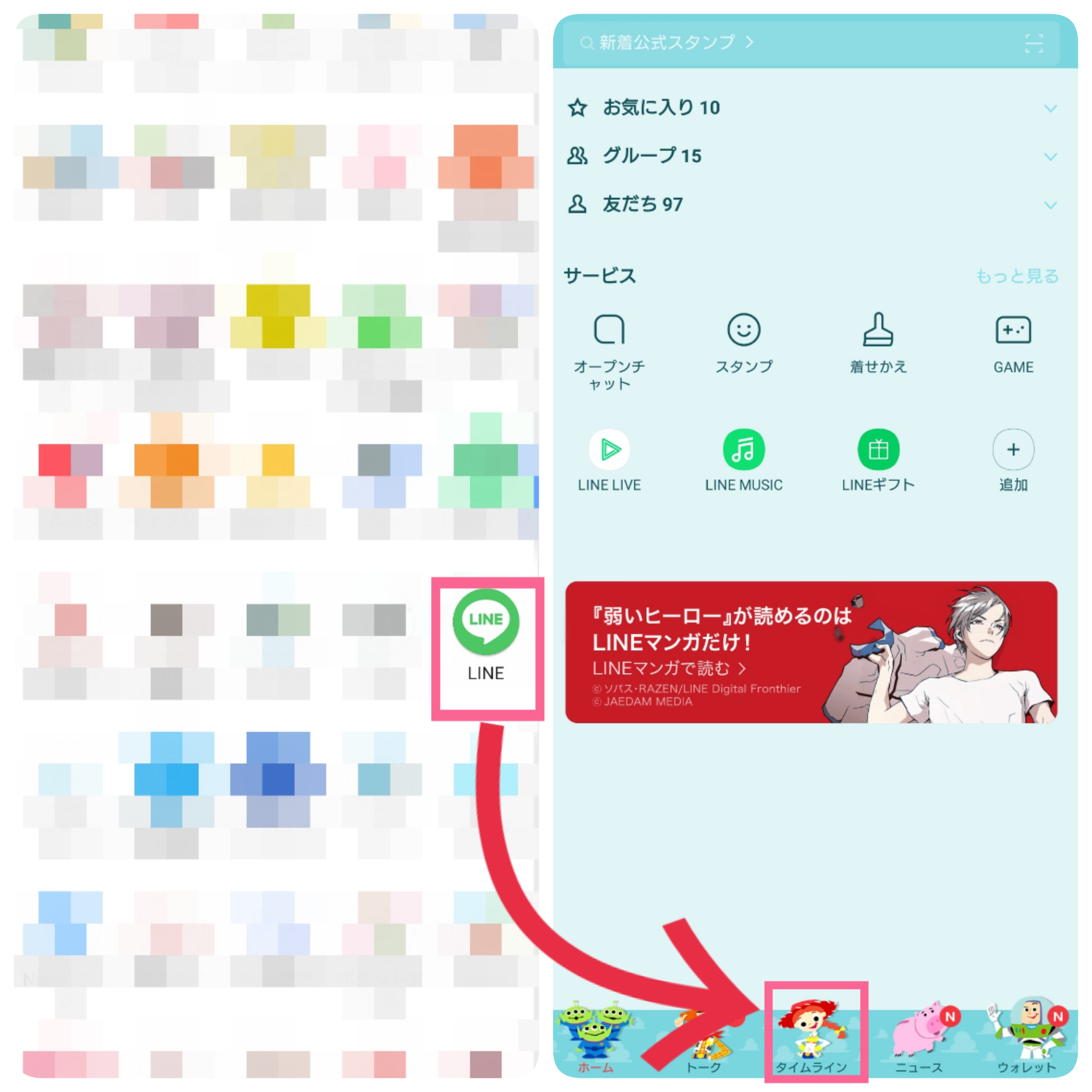
タイムラインの中から自分が指名されているバトンを探し、コピーしたい文章の上に指を置いて長押しして下さい。表示された「コピー」をタップして完了です。
- 選択範囲を広げたり狭めたりしたい場合には、その範囲の始まり部分もしくは最後の部分のアイコンを長押ししながら上下に移動させましょう!
- 範囲を指定したらあとは「コピー」をタップすればOKです
バトンを貼り付けする
次に、コピーしたバトンを貼り付ける作業を行います。
まずはタイムラインの右下の方に表示されている「+」の中の「投稿」をタップしましょう。
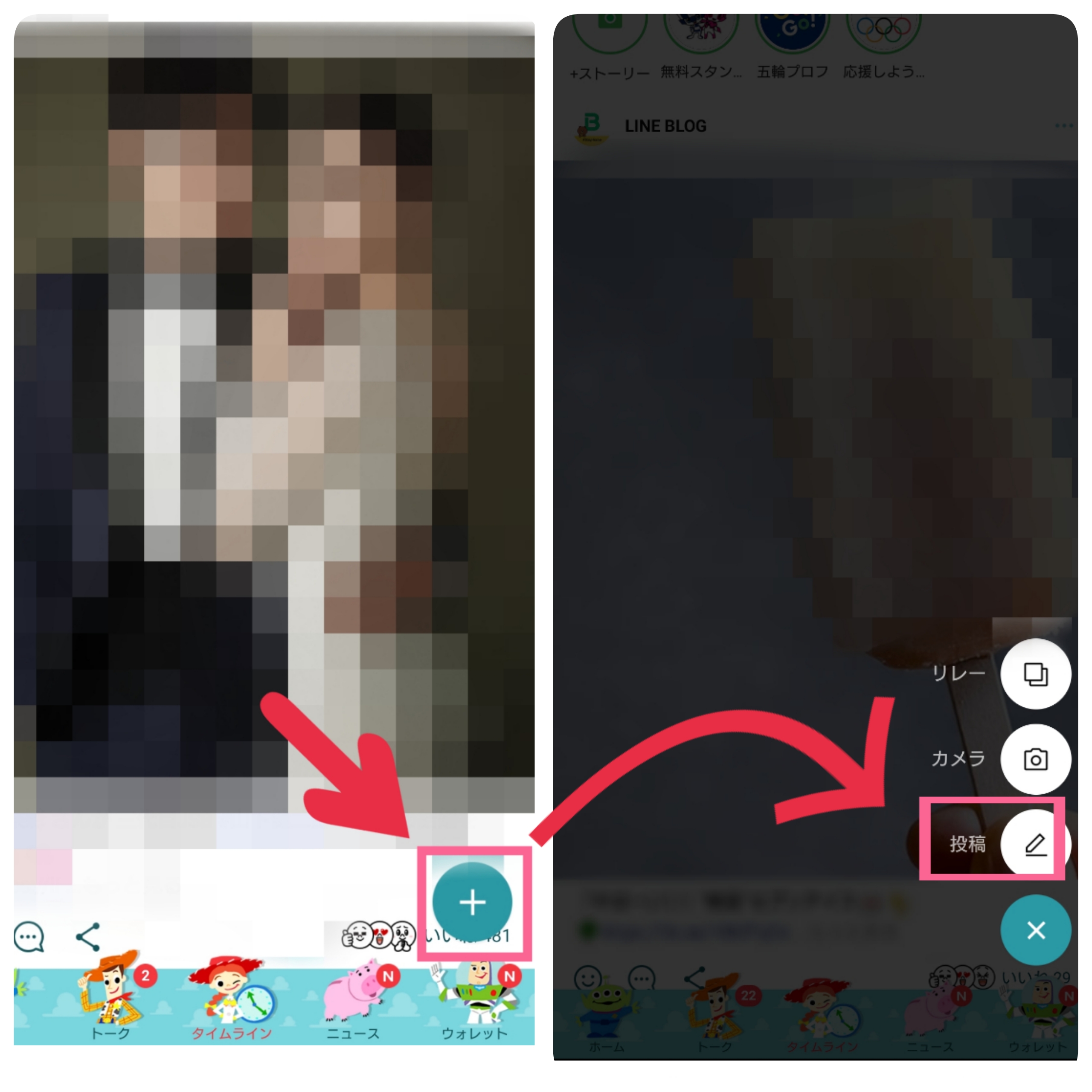
投稿を作成する画面になるので、薄いグレーの文字で表示されている「今なにしてる?」に指を置いて長押ししてみて下さい。
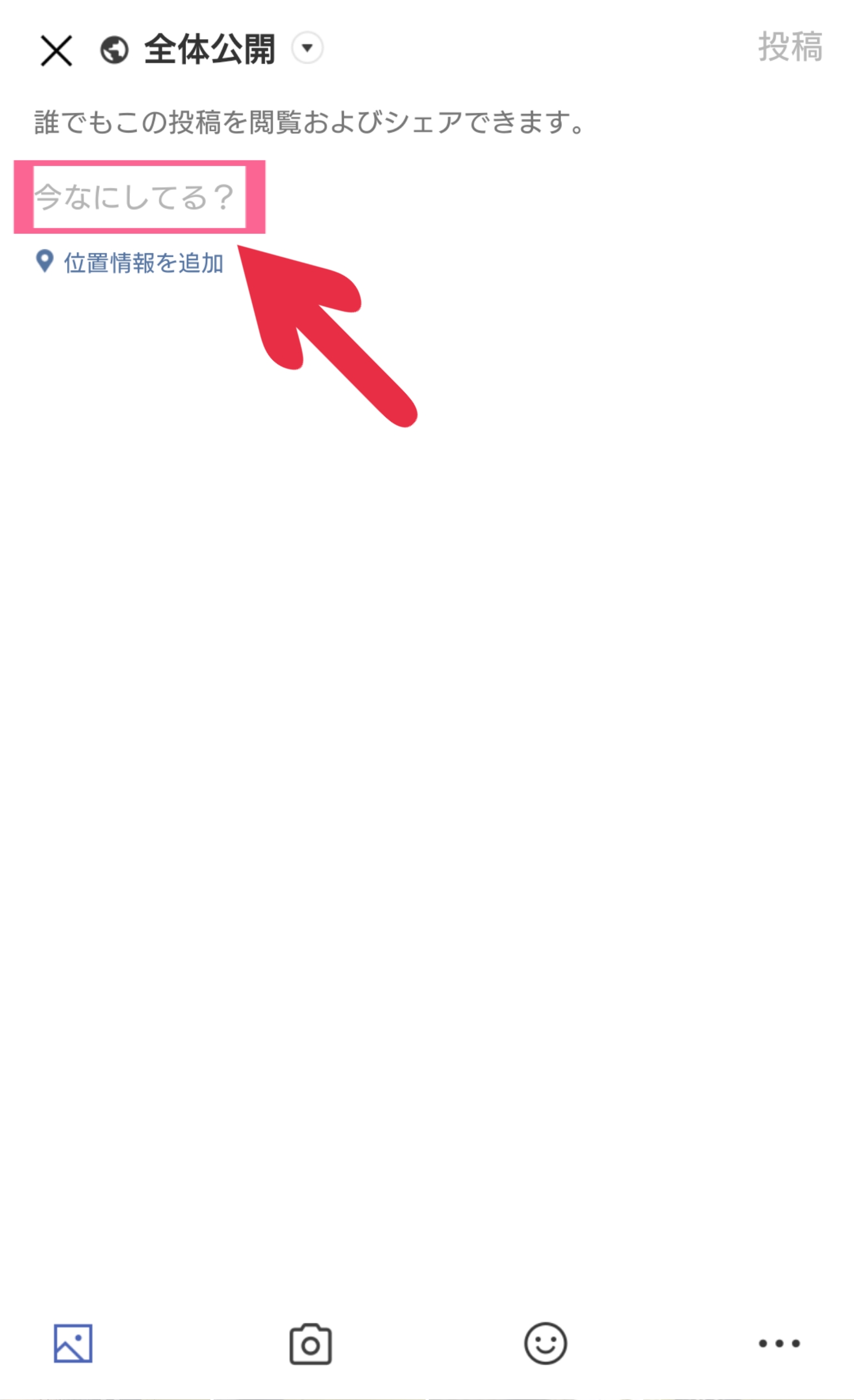
表示された「貼り付け」をタップしたら、コピーした文章を貼り付けることができますよ。
- コピーしたバトンを貼り付けた後にそのまま投稿してしまわないように注意!
コピーしたバトンは友達の回答が含まれているものなので、自分の回答に書き換える必要があります。すべての質問やお題に自分の回答を入力したら次のステップに進みましょう。
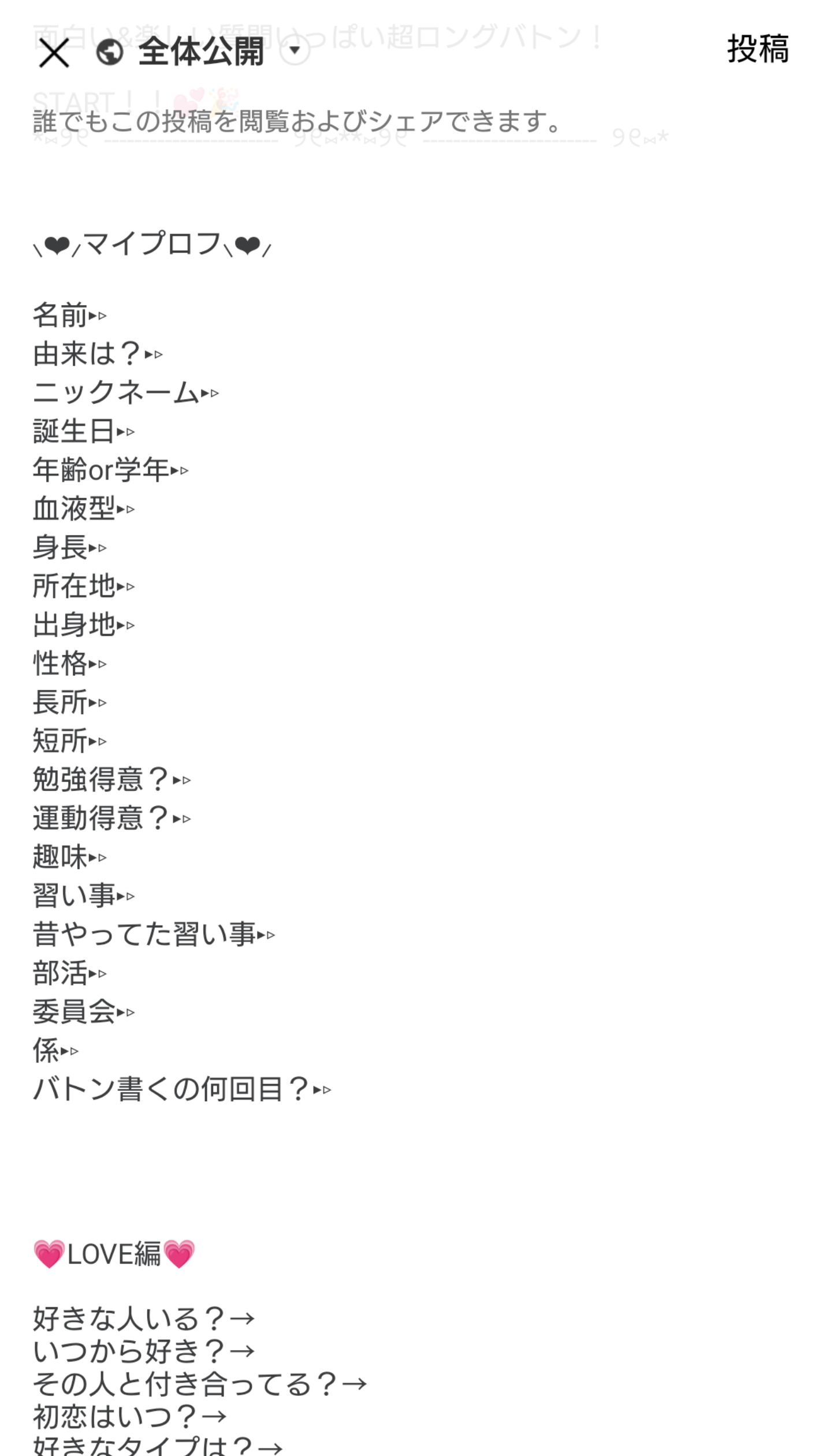
タイムラインにバトンを投稿する
バトンが完成したら投稿するだけですが、その前に「公開範囲」を確認しておきましょう。
公開範囲には以下の4通りがあります。
- 全体公開:友だちだけでなく誰でも閲覧・共有できる
- 自分のみ:自分だけが閲覧可能
- 友だち:自分の友だちだけが閲覧・共有できる
- 作成した友達リスト:友だちの中でも自分がリストに加えたユーザーしか閲覧&共有できない
この中から自分が選択したいものにチェックを入れて「確認」を押しましょう。
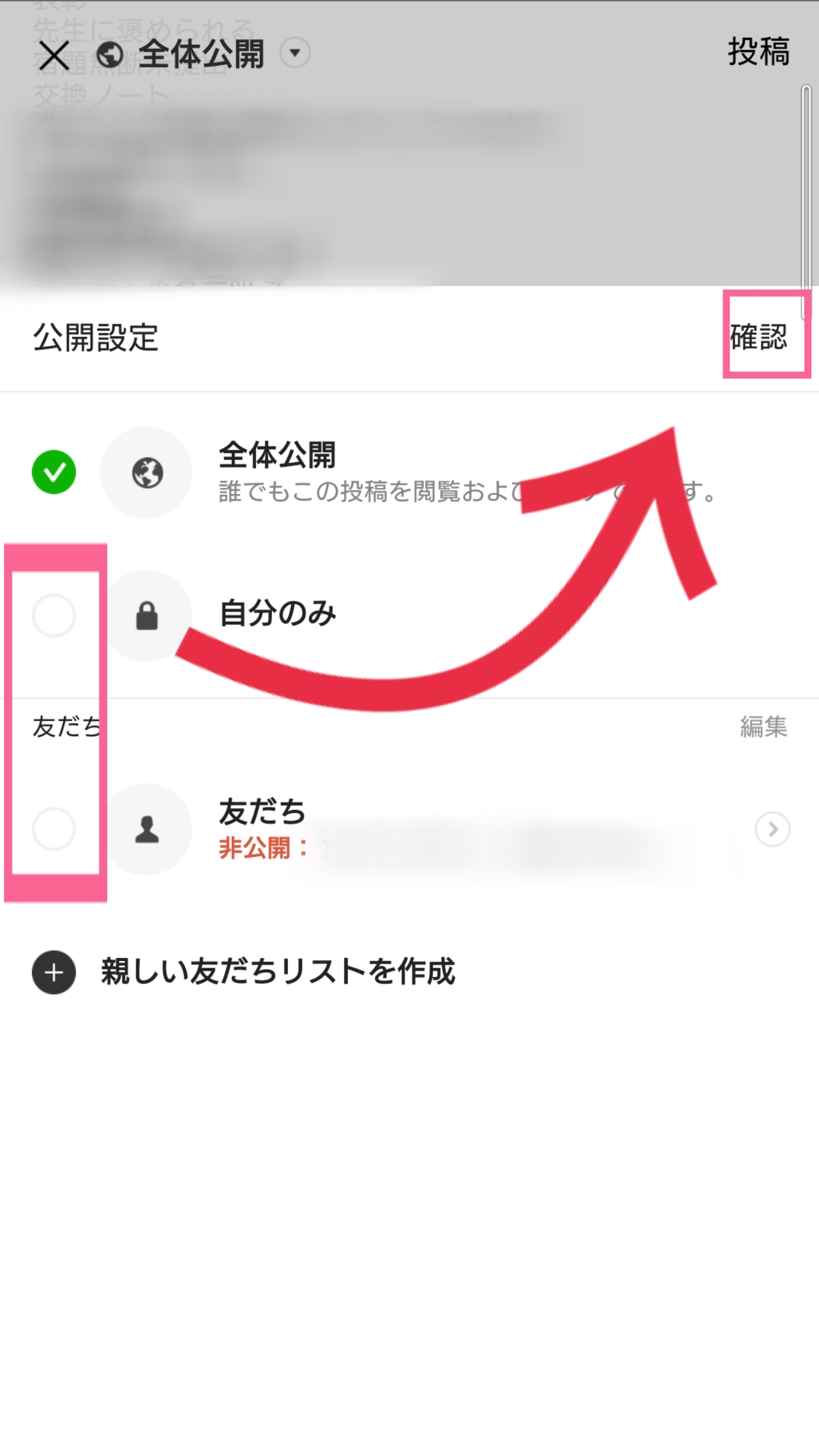
あとは右上の「投稿」をタップして完了です!
【LINE】タイムラインバトンができないときの対処法
このように、いたってシンプルで分かりやすいやり方でバトンを投稿することができます。
ですが、中にはなんらかの不具合でバトンが投稿できない場合もあります。
ここではよくある3つの状況をピックアップし、それに合った対処法をご紹介します。
当てはまる項目をチェックしてみて下さい。
バトンがコピーできない
1つ目は、バトンがコピーできない場合です。
このようなトラブルが発生した際は、以下の対処法を試してみてください。
- LINEを閉じてタスクからも削除し、LINEを開き直してみる
- スマホ本体を再起動してみる